La Mejor Manera de Convertir M4A a MP3 Sin Pérdida de Calidad en Mac
M4A, el prolífico formato de audio diseñado por Apple, se está haciendo cada vez más popular. Algunas personas han comenzado a decir que M4A reemplazará a MP3 tarde o temprano. Sin embargo, a pesar de la popularidad de M4A, tendrás problemas para reproducir los archivos M4A en dispositivos que no son de Apple.
Deberías instalar iTunes para abrir los archivos M4A, lo que solo será aceptable para algunas personas. Por lo tanto, convertir M4A a MP3 en Mac sería una excelente idea para asegurarte de que puedas reproducir los archivos de audio en todos los dispositivos.
Este artículo revelará las formas más seguras de convertir M4A a MP3 en Mac.
Parte 1. M4A Vs. MP3: Por qué Convertir M4A a MP3 en Mac
M4A es el formato de archivo de audio que Apple introdujo para descargar música desde la tienda iTunes de Apple. El archivo M4A podría usar el códec de audio sin pérdida de Apple o puede estar codificado con el códec AAC con pérdida. MP3 es un formato de audio muy común compatible con la mayoría de los reproductores de medios, dispositivos y plataformas. Este formato de audio se basa en la compresión de datos con pérdida cuando se codifica un archivo, lo que reduce el tamaño del archivo.
Aunque MP3 y M4A son formatos de archivo de audio, la compatibilidad diferencia ambos formatos. A pesar de tener la calidad requerida, reproducir el formato M4A en dispositivos que no son de Apple, como Samsung, HTC y Windows, requerirá mucho trabajo. Mientras tanto, puedes reproducir el formato MP3 en casi todos los dispositivos, lo que lo hace más confiable que M4A.
Parte 2. La Forma Más Fácil de Convertir M4A a MP3 Sin Pérdida de Calidad en Mac [Recomendado]
Cuando decidas convertir M4A a MP3 en Mac, debes recordar que el audio convertido no pierda la calidad de sonido original. Dado que varias herramientas alteran la calidad del sonido, optar po HitPaw Video Converter para Mac para convertir M4A a MP3 en Mac será la mejor decisión.
Es un convertidor de video único que, aparte de convertir archivos de video, te permite convertir M4A a MP3 en Mac sin iTunes. Hay muchos aspectos que considerar sobre HitPaw Video Converter, ya que hace que convertir M4A en Mac a MP3 parezca muy fácil.
Ventajas únicas de HitPaw Video Converter para Mac:
- Admite más de 1000 formatos de audio y video
- Convierte M4A a MP3 en Mac sin pérdida de calidad
- Te permite editar el audio
- Descarga videos de más de 1000 sitios web en línea
- Cuenta con una interfaz de usuario sencilla
- 120x conversión más rápida
Cómo convertir M4A a MP3 en Mac utilizando HitPaw Video Converter Mac:
Paso 1.Instala el conversor de video HitPaw en Mac. A continuación, inicia el programa para comenzar el proceso.
Paso 2.Haz clic en "Agregar audio" para cargar los archivos M4A que deseas convertir al formato MP3.

Paso 3.Después de agregar el archivo M4A a la interfaz principal de HitPaw Video Converter, deberás seleccionar el formato de salida de audio. Todo lo que tiene que hacer es seleccionar MP3 como tu formato de salida de destino.

Paso 4. Después de ajustar todos los parámetros, debes hacer clic en la opción "Convertir todo" para convertir M4A a MP3 en Mac. Solo tomará unos momentos convertir el audio M4A en MP3, siempre y cuando tengas una conexión a internet rápida. Una vez que finalice este proceso, puedes acceder a los archivos de audio convertidos en la pestaña "Convertidos".

Parte 3. Cómo Convertir M4A a MP3 en Mac utilizando iTunes
Aunque hay otras formas recomendadas de convertir M4A a MP3 en Mac, iTunes podría ser una idea adecuada para cambiar M4A a MP3 en Mac. Es una herramienta integrada para Mac que te permite realizar varias actividades en Mac y permitiéndote convertir M4A a MP3 es una de las más prominentes.
Aquí te mostramos cómo convertir M4A a MP3 en Mac.
Paso 1.Inicia iTunes y elige el icono "Preferencias".
Paso 2.Navega hasta el icono de Archivos y selecciona la "Configuración de importación". A continuación, elige el "Codificador MP3" como tu método de importación y haz clic en el icono "OK".
Paso 3.En esta fase, todo lo que tienes que hacer es importar el archivo M4A a iTunes. Selecciona "Crear versión MP3" después de presionar las opciones Archivo y Convertir. Una vez que hayas terminado de convertir M4A a MP3 en Mac, puedes acceder al archivo convertido en la biblioteca de iTunes.

Parte 4. Cómo Convertir M4A a MP3 en Mac a través de Audacity
Puedes probar varias opciones para convertir archivos M4A a MP3 en Mac, y Audacity es sin duda una de ellas. Es una aplicación excelente para grabar y editar audio que convierte M4A a MP3 en Mac. Sin embargo, deberás instalar el paquete FFmpeg antes de cambiar M4A a MP3 en Mac a través de Audacity.
Aquí te mostramos cómo hacer M4A a MP3 en Mac usando Audacity.
Paso 1.Visita https://lame.buanzo.org/#lameosx64bitdl y descarga e instala el paquete FFmpeg después de encontrarlo.
Paso 2.Instala Audacity en tu PC Mac y luego inícialo. A continuación, ves a la barra de menú y selecciona el icono de Audacity. Selecciona el icono "Bibliotecas" después de presionar la opción Preferencias. Agrega la biblioteca FFmpeg después de encontrarla.

Paso 3.Importa el archivo de audio M4A que deseas convertir a MP3 en la interfaz principal de Audacity.

Paso 4.Haz clic en el icono "Exportar" después de presionar la opción "Archivo". Luego, selecciona el icono "Exportar como MP3" y haz clic en el icono "Guardar" de la ventana "Extraer audio". Toca el icono "OK" después de editar la etiqueta de metadatos.

Parte 5. Cómo convertir M4A a MP3 en Mac a través de Terminal
Es posible que debas poner esfuerzo para convertir M4A a MP3 en Mac a través de Terminal, pero sin duda vale la pena tu atención. Si estás dispuesto a hacer varios intentos para poner las cosas en orden, sigue la guía a continuación para aprender cómo convertir M4A a MP3 en Mac.
Paso 1.Instala FFmpeg después de visitar https://www.rickmakes.com/ffmpeg-notes/.
Paso 2.i deseas convertir por lotes M4A a MP3 en Mac, deberás copiar el script por lotes haciendo clic en el enlace https://www.rickmakes.com/batch-convert-lossless-audio-to-mp3-shell-script/.
Paso 3.Para guardar los archivos M4A, deberás crear una carpeta en tu Mac. Puedes nombrar esa carpeta M4A. También deberás crear la carpeta de salida nombrándola MP3.
Paso 4.Escribe la línea de comando en la imagen a continuación y comienza el proceso de conversión tocando la tecla Enter.

Paso 5.Usa los comandos a continuación para convertir un solo audio M4A a MP3. fmpeg -i input.m4a output.mp3 ffmpeg -i input.m4a -acodec libmp3lame output.mp3 ffmpeg –i input.m4a -f mp3 output.mp3.

Resumen
Si la búsqueda de un convertidor adecuado de M4A a MP3 en Mac se vuelve difícil, puedes tomar notas de esta publicación, donde puedes encontrar opciones asombrosas. Hemos destacado formas sorprendentes de convertir M4A a MP3 en Mac, y todas las herramientas valen la pena probar.
De todas las herramientas que hemos presentado, HitPaw Video Converter para Mac se ha convertido en la más potente. Es el software más recomendado, y debes elegirlo al convertir M4A de Mac a MP3 en Mac.





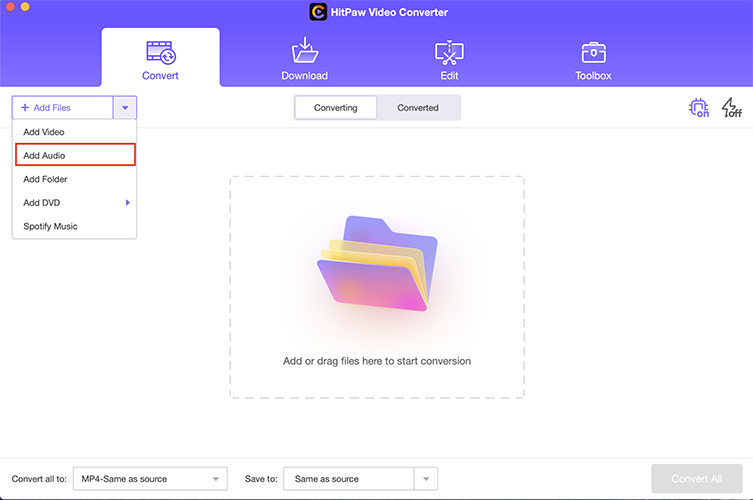

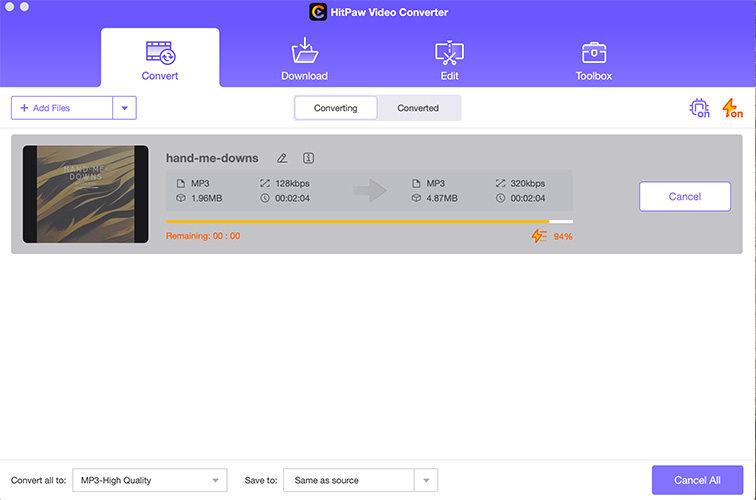
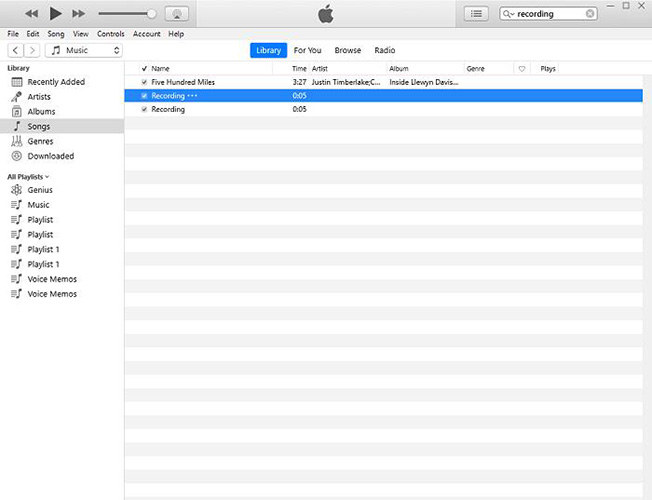

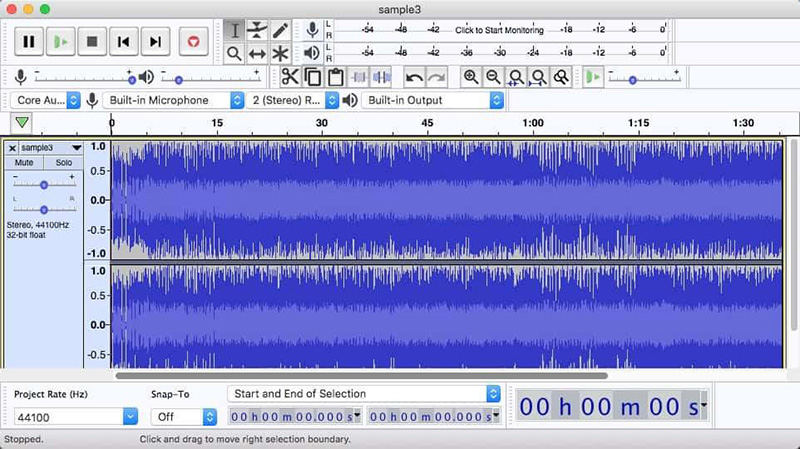
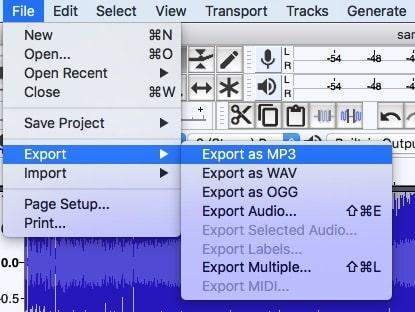
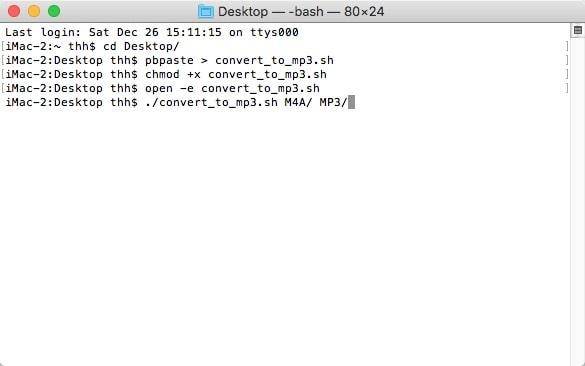
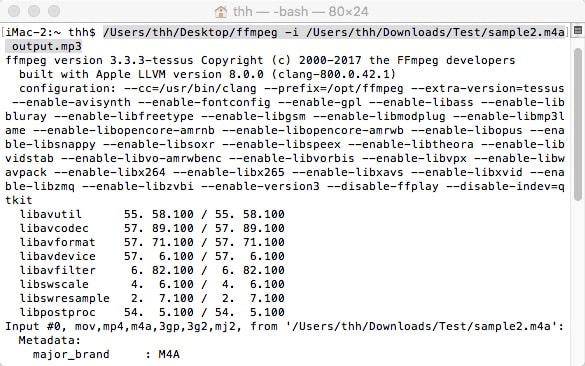






Inicio > Consejos sobre Audio > La Mejor Manera de Convertir M4A a MP3 Sin Pérdida de Calidad en Mac
Selecciona la calificación del producto:
Juan Mario
Jefe Redactor
Trabajo como autónomo desde hace más de cinco años. Siempre me impresiona encontrar cosas nuevas y los últimos conocimientos. Creo que la vida no tiene límites, pero yo no los conozco.
Ve todos artículosDeja un Comentario
Crea su opinión para los artículos de HitPaw